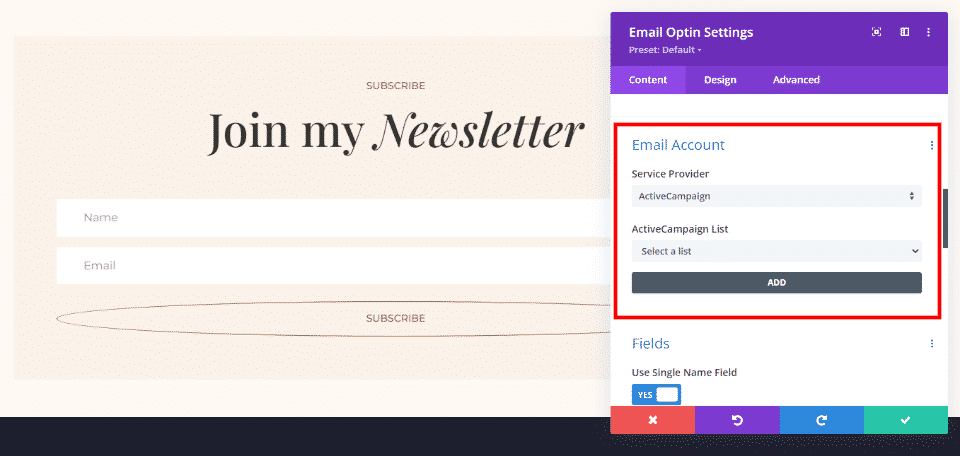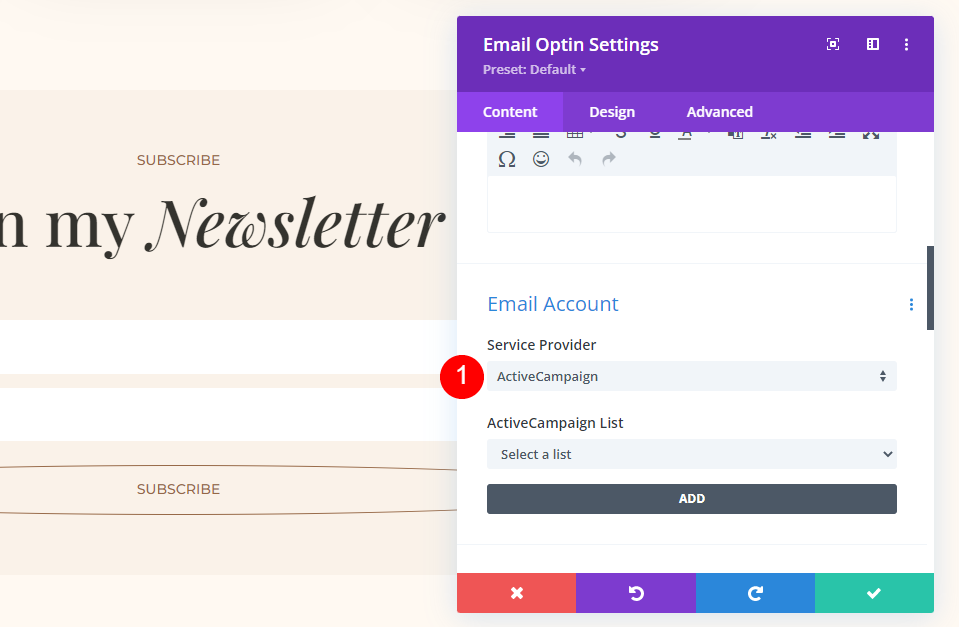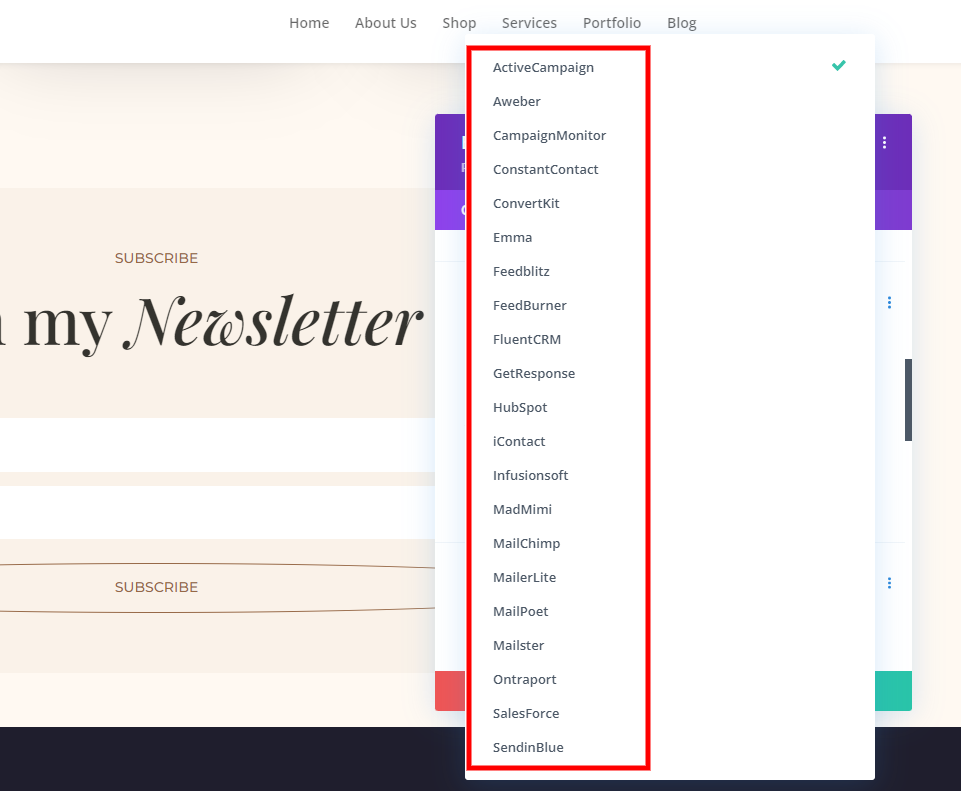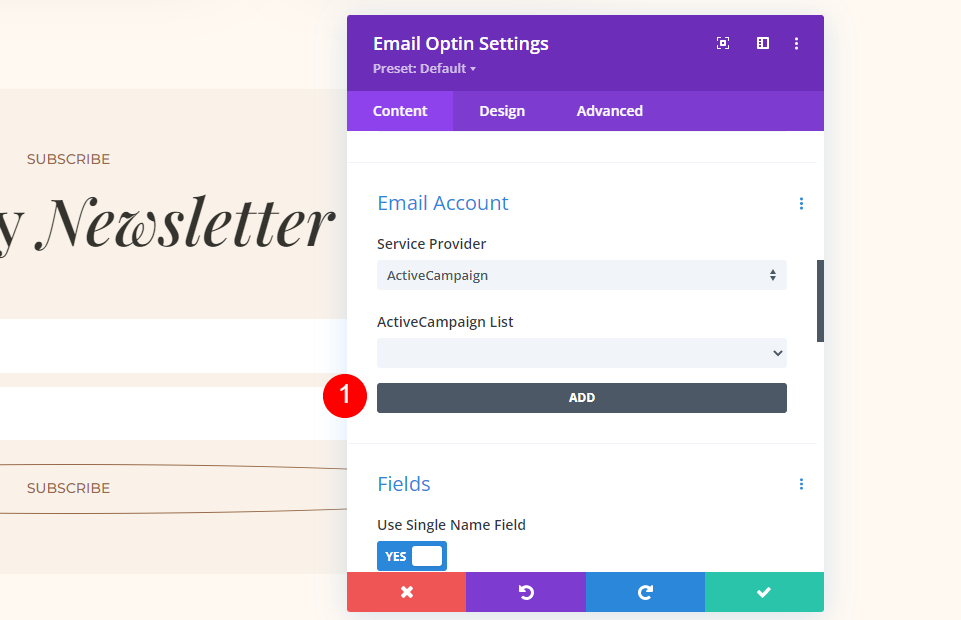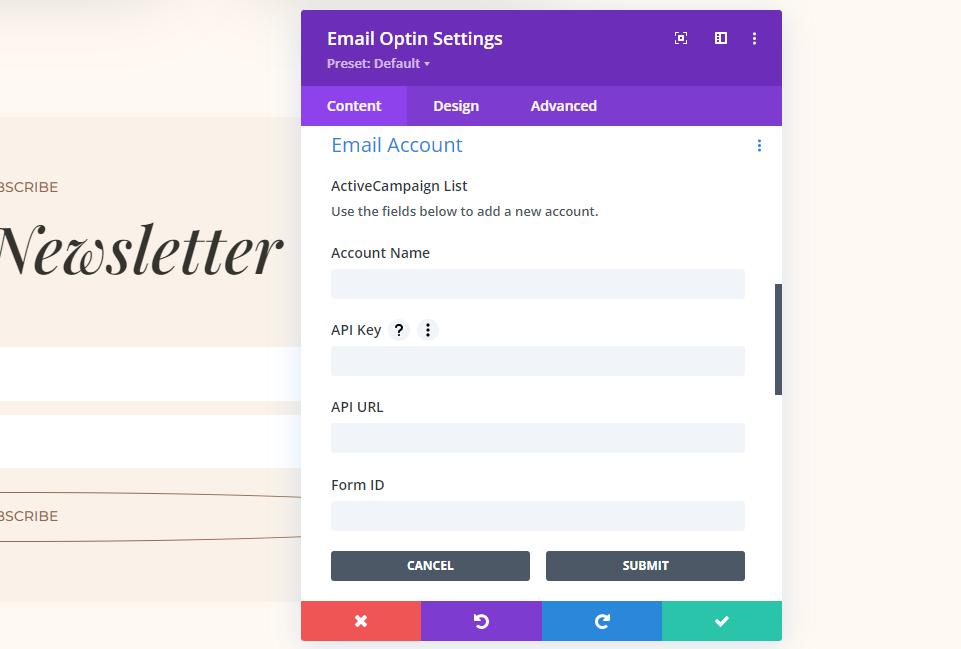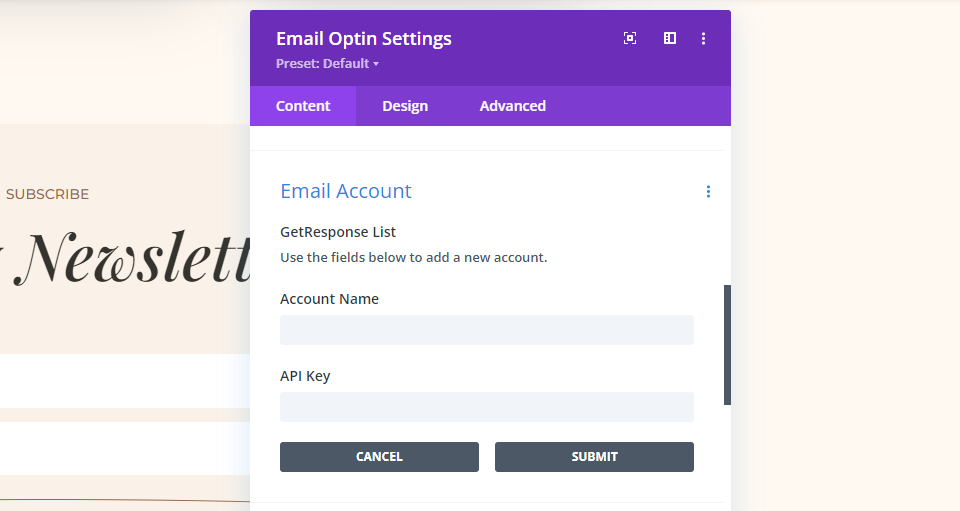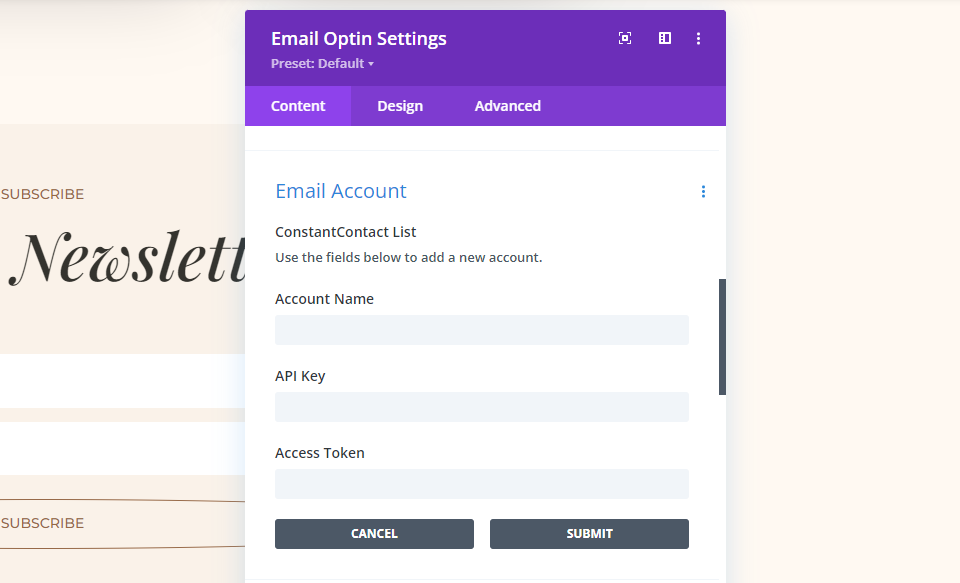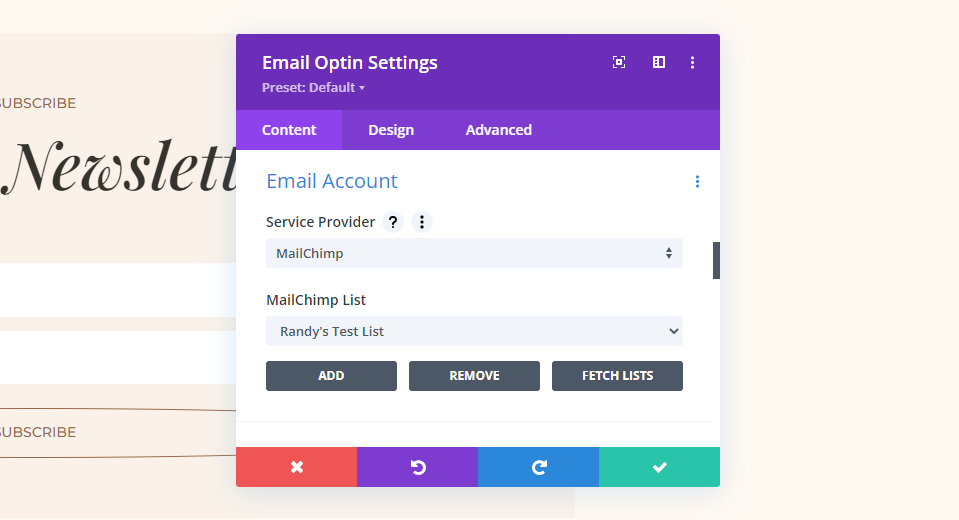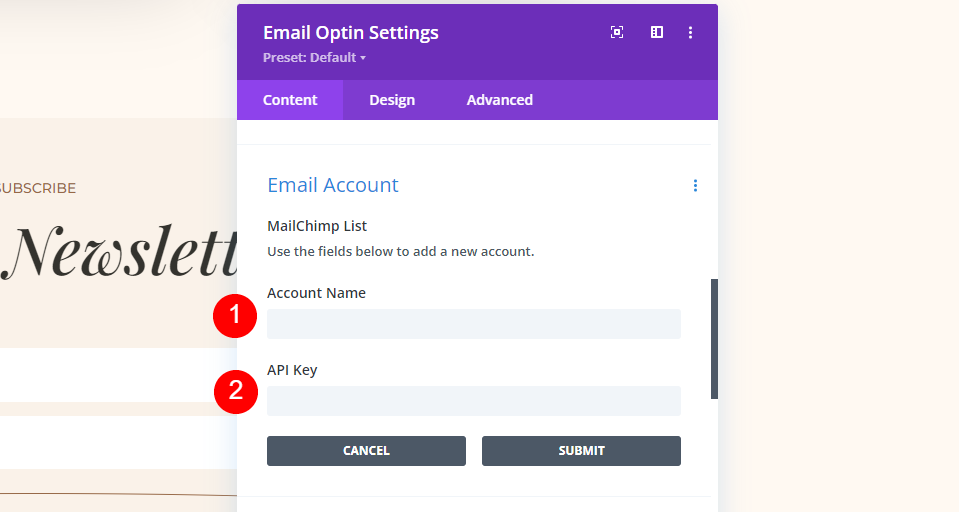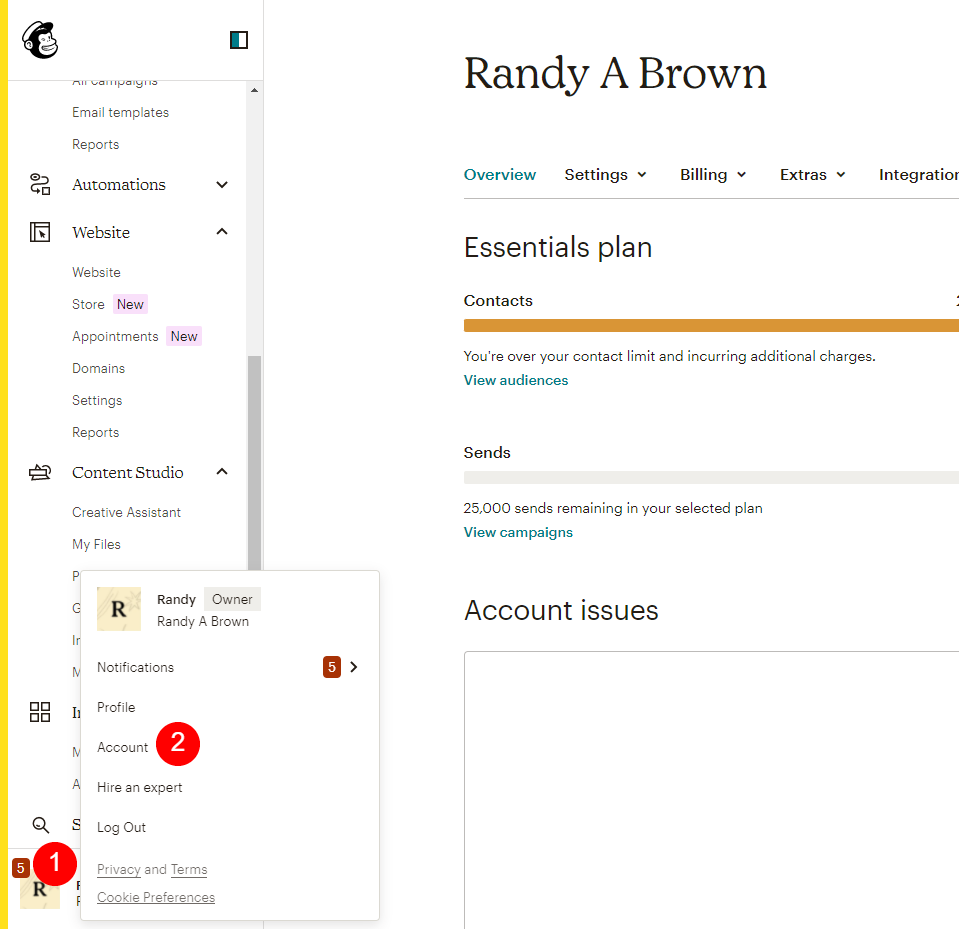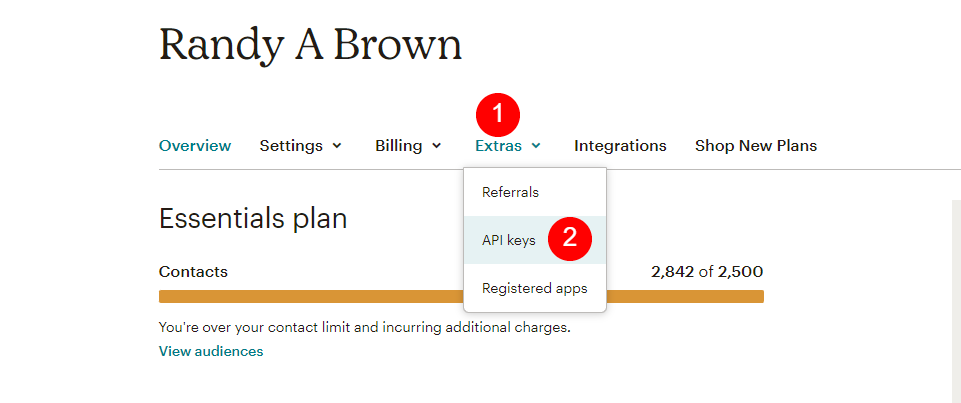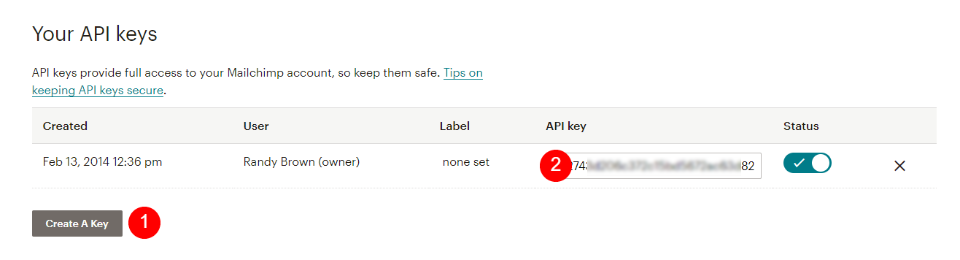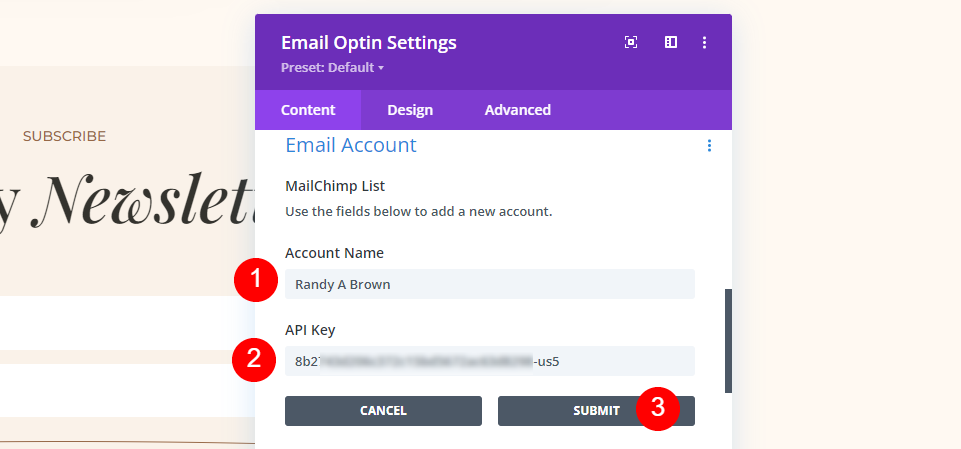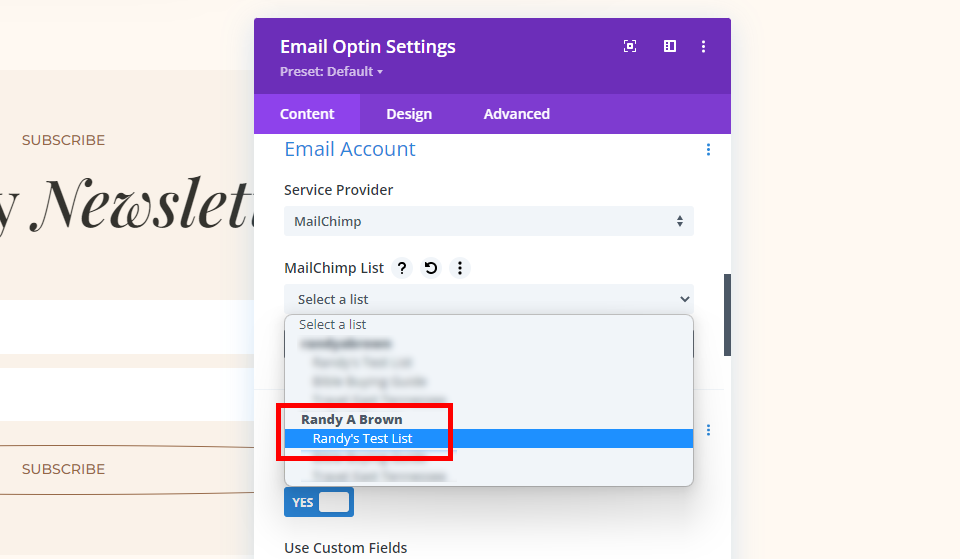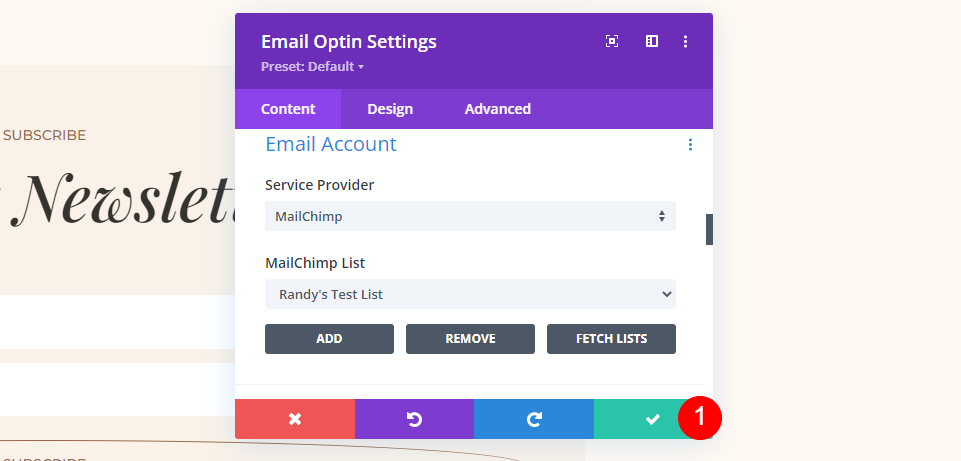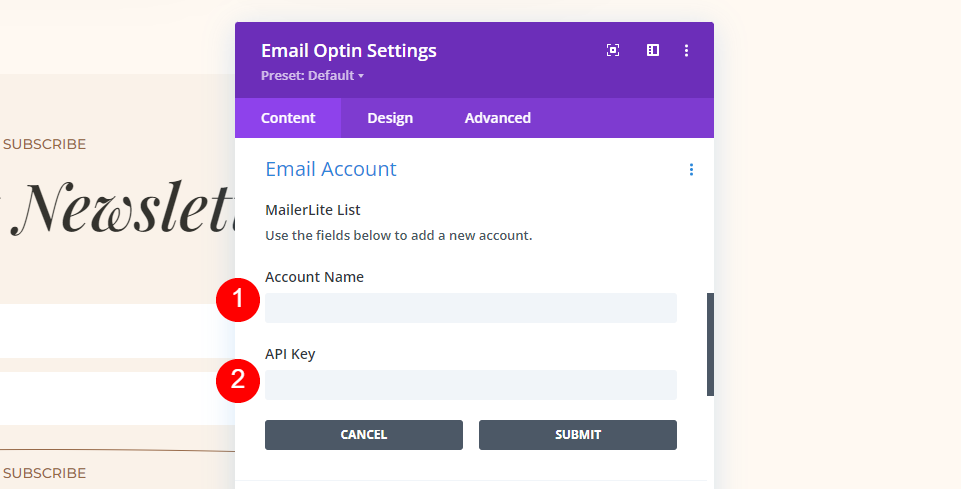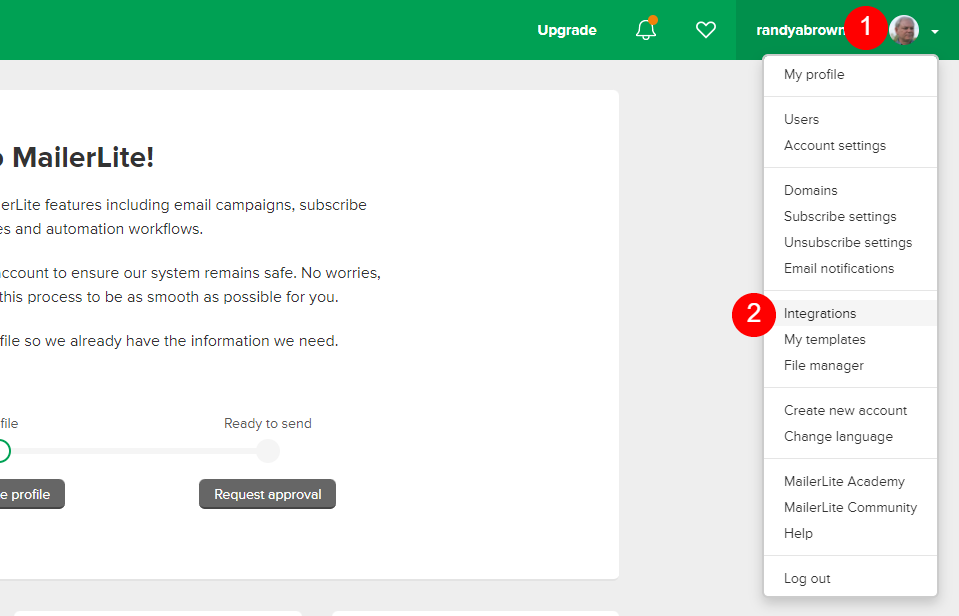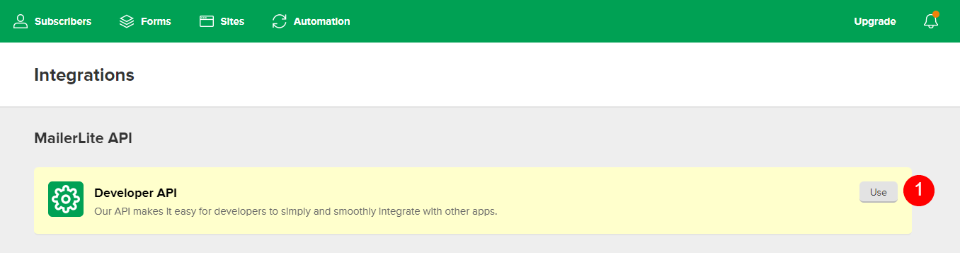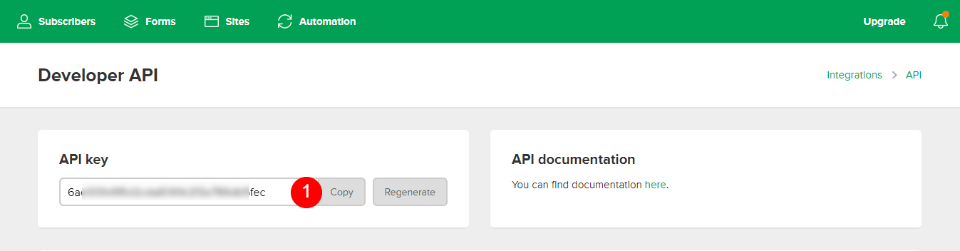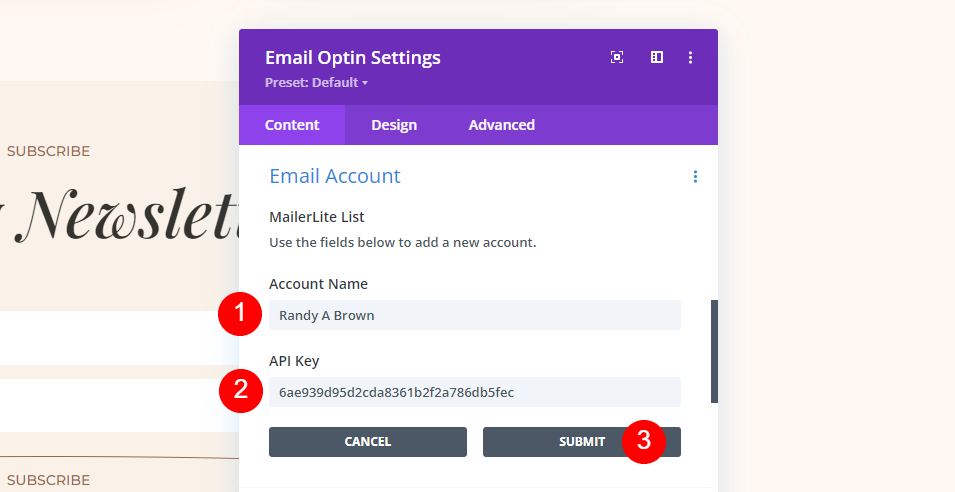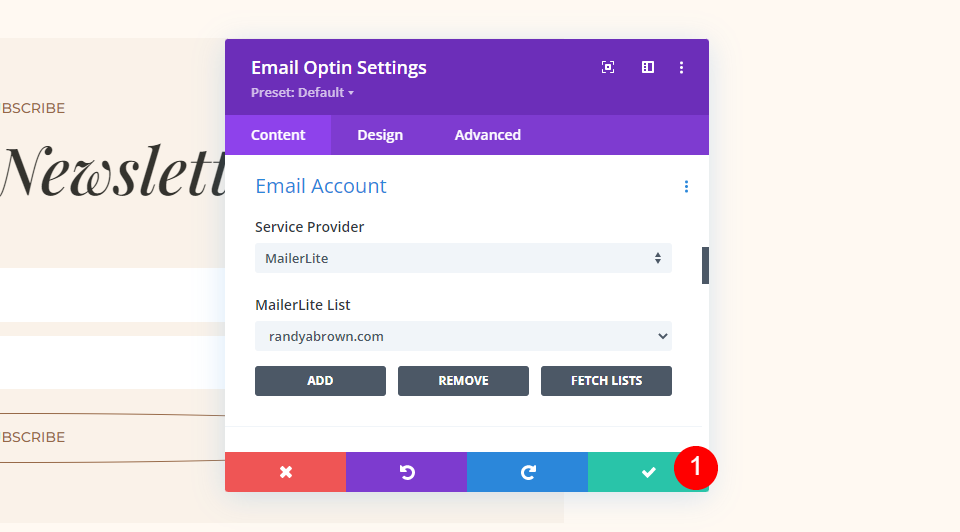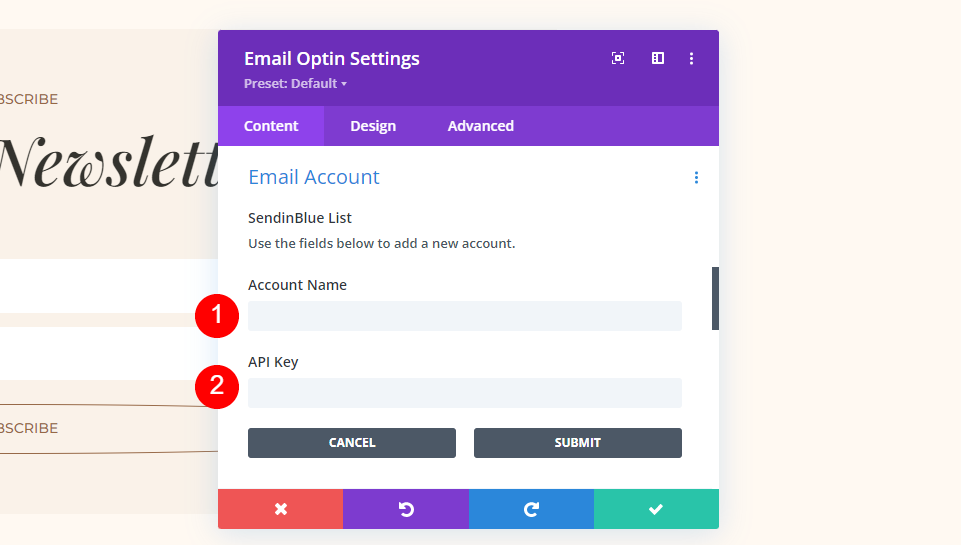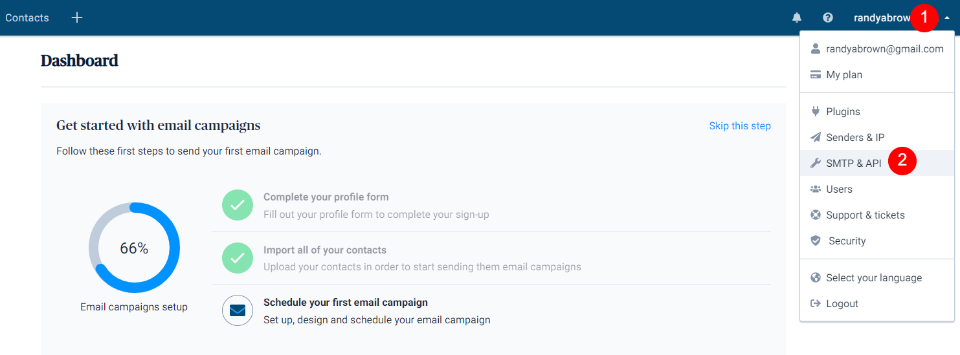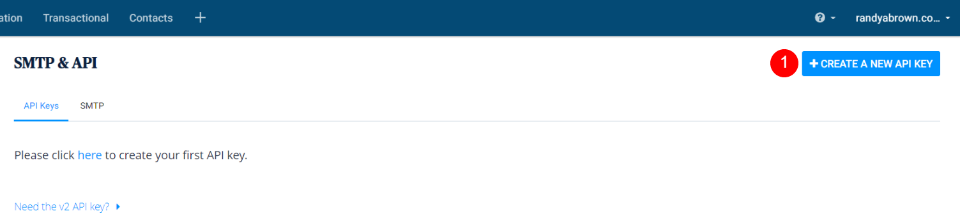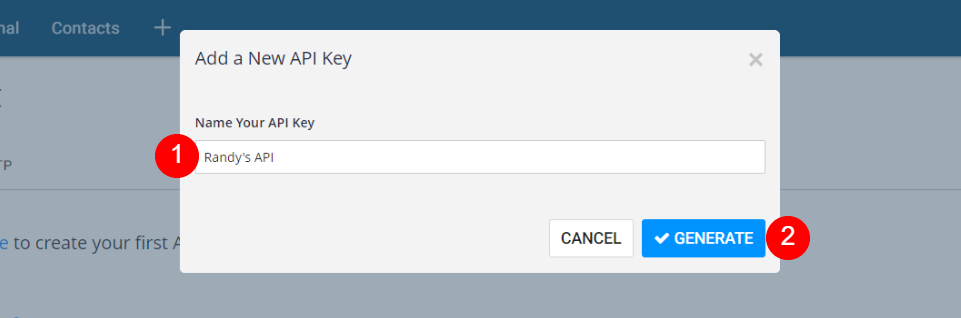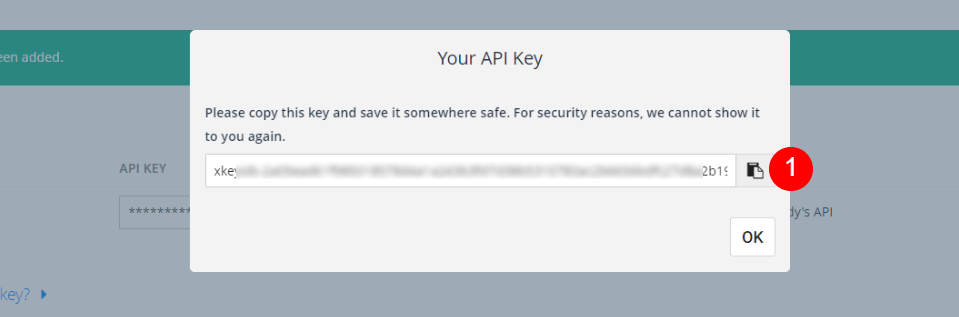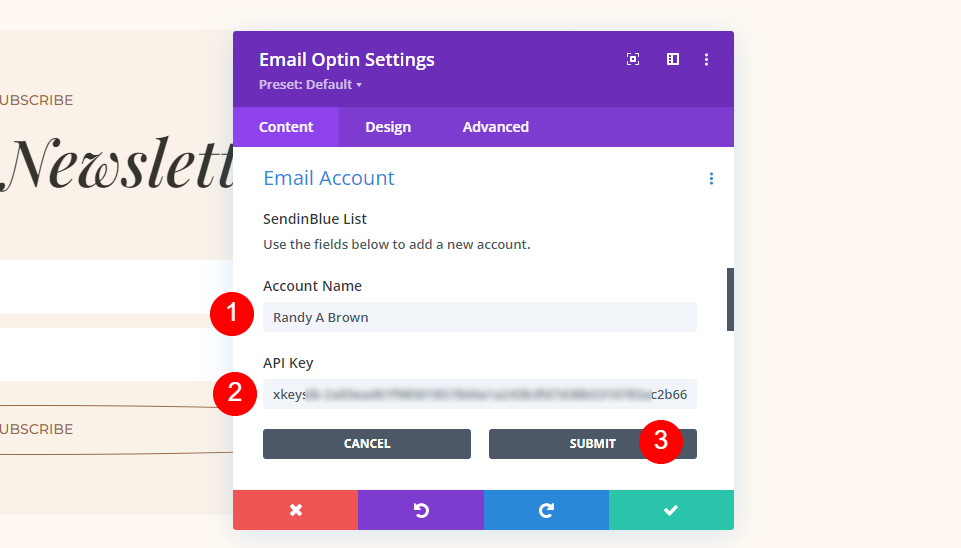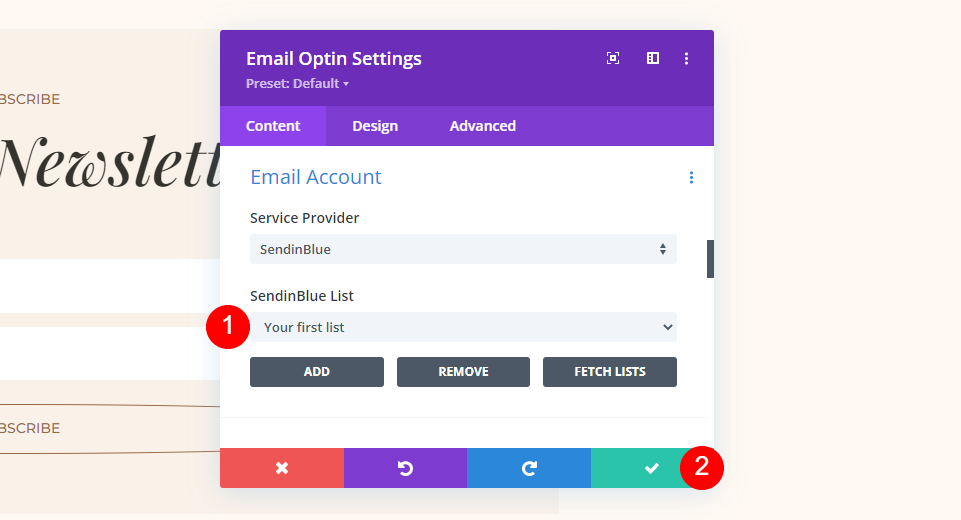C’est parti.
Options du compte Divi Email Optin
Tout d’abord, examinons les options de compte du module Divi email optin et voyons comment il fonctionne. Le module d’optin email de Divi propose une liste de fournisseurs d’emails parmi lesquels choisir. Le module Divi email optin n’apparaît sur le site Web en direct que si vous avez sélectionné un fournisseur de messagerie. Si vous avez placé un module email optin dans votre mise en page et qu’il n’apparaît pas, c’est la raison.
Ouvrez les options du module et faites défiler vers le bas jusqu’à Compte de messagerie. Ici, vous verrez des listes déroulantes pour le fournisseur de services et une liste pour choisir votre compte de messagerie pour ce fournisseur. Si vous avez plus d’un bulletin d’information, ils s’afficheront tous dans la liste.
Il y a également un bouton pour ajouter une liste pour le fournisseur de services que vous avez sélectionné. Cela nécessite une clé API pour ce fournisseur de messagerie. Celle-ci permet à Divi de se connecter à votre compte de messagerie.
Qu’est-ce qu’une clé API et pourquoi en avez-vous besoin ?
API est l’abréviation de « Application Programming Interface ». C’est un moyen d’intégrer des plateformes, comme l’affichage d’images d’Instagram, de commentaires de Facebook ou de Google Maps au sein de WordPress, tout en préservant vos comptes des abus.
La clé API est une chaîne de code utilisée pour authentifier une application afin qu’elle puisse être utilisée sur une autre plateforme. Elle permet de sécuriser votre compte. Comme personne n’a accès à votre clé, il est impossible d’utiliser votre compte à des fins personnelles.
Les API nous permettent d’utiliser des plateformes de messagerie dans le module Divi email optin. Une fois que l’utilisateur soumet son adresse électronique pour s’abonner à votre newsletter, la clé API permet à Divi de se connecter à votre fournisseur de messagerie et d’ajouter l’utilisateur à votre liste. La connexion est rapide et automatique, et le fournisseur de messagerie que vous utilisez n’a aucune importance. Le processus pour l’utilisateur est le même.
La configuration d’un compte de messagerie avec une clé API est simple. Nous allons suivre le processus de configuration de quelques-uns d’entre eux. Pour mes exemples, j’utilise le formulaire d’opt-in par courriel du pack de mise en page gratuit Fashion Designer disponible dans Divi.
Configuration d’un compte de messagerie
Pour utiliser Divi afin de configurer votre compte de messagerie, ouvrez d’abord votre module d’opt-in de messagerie et cliquez sur le menu déroulant Fournisseur de services pour afficher vos options.
Vous obtenez ainsi une liste de 21 fournisseurs de services de messagerie parmi lesquels choisir. Ensuite, sélectionnez le fournisseur de messagerie que vous souhaitez utiliser dans la liste déroulante Fournisseur de services.
Enfin, vous devrez connecter votre compte avec votre fournisseur de services de messagerie à Divi. Cliquez sur le bouton Ajouter.
Une liste des informations dont vous aurez besoin pour ce fournisseur de messagerie spécifique s’affiche. Comme il existe des différences entre les fournisseurs de services, vous devez d’abord déterminer les informations dont vous avez besoin. Vous obtiendrez ces informations de votre fournisseur, les saisirez dans ces champs et cliquerez sur Soumettre. L’exemple ci-dessous montre la liste pour ActiveCampaign. Ce fournisseur de messagerie a besoin du nom du compte, de la clé API, de l’URL API et de l’ID du formulaire.
Cet exemple montre GetResponse, qui a besoin du nom du compte et de la clé API.
Cet exemple est celui de ConstantContact. Il a besoin du nom du compte, de la clé API et du jeton d’accès.
Une fois votre newsletter connectée, vous pourrez choisir la newsletter dans la liste déroulante. Vous pouvez également ajouter, supprimer et récupérer les listes à nouveau. Cette fonction est particulièrement utile si vous créez une nouvelle liste d’adresses électroniques et que vous souhaitez l’ajouter à votre liste d’options.
Passons en revue les exemples de plusieurs fournisseurs d’e-mails pour voir comment le processus fonctionne.
Exemple de configuration d’un compte de messagerie pour MailChimp Divi
Pour mon premier exemple Divi, je vais configurer mon compte e-mail pour MailChimp. J’utilise un compte payant pour mes exemples, mais il existe aussi un compte gratuit. Le fonctionnement est le même quel que soit le type de compte que vous avez. Nous voyons que MailChimp a besoin de mon nom de compte et de ma clé API.
Pour trouver votre clé API MailChimp, connectez-vous à votre compte MailChimp et cliquez sur votre icône dans le coin inférieur gauche. Sélectionnez Compte dans la popup.
Ensuite, cliquez sur Extras dans le menu sous le nom de votre compte. Sélectionnez Clé API dans la liste.
Au bas de l’écran se trouve une liste intitulée Vos clés d’API. Si vous n’avez pas de clé, cliquez sur Créer une clé. Ensuite, copiez la clé API.
Retournez dans votre module de messagerie Divi et collez la clé dans le champ Clé API.
Maintenant, lorsque vous sélectionnez la liste déroulante pour la liste MailChimp, vous verrez toutes vos newsletters MailChimp. Sélectionnez la newsletter à laquelle vous souhaitez que ce formulaire d’optin email se connecte.
Maintenant, votre module d’optin email affiche MailChimp pour le fournisseur de services et la liste MailChimp affiche le nom de la liste d’emails que j’ai sélectionné. Enfin, fermez le module et enregistrez votre travail. Le module optin email est maintenant connecté à votre newsletter email.
Exemple de création d’un compte e-mail avec MailerLite Divi
Voyons un autre exemple utilisant MailerLite. Il a également besoin d’un nom de compte et d’une clé API. J’ai configuré un compte gratuit pour ces exemples.
Connectez-vous à votre compte MailerLite et cliquez sur votre icône. Sélectionnez Intégrations dans la liste.
La première option de la page Intégrations est API développeur. Cliquez sur Utiliser.
Cela ouvre la page où vous pouvez copier la clé API.
Ensuite, retournez dans votre module Divi email optin et ajoutez votre nom de compte, collez la clé dans le champ Clé API, puis cliquez sur Envoyer.
Une fois que le module est connecté à votre compte, vous verrez la newsletter dans la liste déroulante MailerLite List. Sélectionnez la newsletter et fermez le module.
Exemple de configuration d’un compte e-mail par SendinBlue Divi
Regardons-en un autre. Celui-ci s’appelle SendinBlue. J’utilise également le compte gratuit pour ce fournisseur d’email. SendinBlue a également besoin d’un nom de compte et d’une clé API.
Allez sur votre compte SendinBlue et sélectionnez votre nom de compte dans le coin supérieur droit. Choisissez le lien nommé SMPT & API.
Si vous avez une clé API, elle apparaîtra sur cette page. Copiez-la et collez-la dans Divi pour configurer un compte de messagerie dans le module opt-in de messagerie. Sinon, cliquez sur Créer une nouvelle clé API.
Saisissez un nom pour la clé API et cliquez sur Générer.
Ensuite, il suffit de copier la clé API et de fermer la modale.
Ajoutez votre nom de compte et collez la clé API dans le champ Clé API. Cliquez sur Soumettre et attendez que le compte se connecte.
Enfin, sélectionnez la liste d’adresses électroniques dans la liste déroulante SendinBlue List pour en faire la liste active. Maintenant, fermez le module optin email et enregistrez vos modifications.
Réflexions finales
C’est ainsi que nous avons vu comment configurer votre compte de messagerie dans le module opt-in de Divi. Utiliser Divi pour configurer un compte de messagerie est simple avec le module opt-in de messagerie. Bien que chaque fournisseur de services de messagerie ait des exigences différentes pour se connecter à votre formulaire de messagerie, ils ont tous besoin d’une clé API, et le processus est similaire pour chacun d’eux.
Les trois fournisseurs de services de messagerie que nous avons couverts ici sont très différents, mais le processus d’obtention d’une clé API et de connexion de votre compte est le même. Ceux qui ont besoin d’une clé secrète, ou d’une clé supplémentaire similaire, fournissent la clé en même temps que l’API.
Quel que soit le fournisseur de services de messagerie que vous choisissez, une fois que vous l’avez connecté à Divi, vous êtes prêt à créer votre liste de diffusion.
Nous voulons connaître votre avis. Avez-vous utilisé Divi et configuré votre compte de messagerie avec votre fournisseur de services de messagerie ? Faites-nous part de votre expérience dans les commentaires